AD15一些操作方法
AD 快捷键以及一些基本操作

钻孔层提供电路板制造过程中的钻孔信息(如焊盘,过孔就需要钻孔)。Protel99SE提供了Drillgride(钻孔指示图)和Drilldrawing(钻孔图)两个钻孔层。
阻焊层和助焊层的区分?
阻焊层:soldermask,是指板子上要上绿油的部分;因为它是负片输出,所以实际上有soldermask的部分实际效果并不上绿油,而是镀锡,呈银白色!?
那可以这样理解:1、阻焊层的意思是在整片阻焊的绿油上开窗,目的是允许焊接!2、默认情况下,没有阻焊层的区域都要上绿油!3、pastemask层用于贴片封装!SMT封装用到了:toplayer层,topsolder层,toppaste层,且toplayer和toppaste一样大小,topsolder比它们大一圈。DIP封装仅用到了:topsolder和multilayer层(经过一番分解,我发现multilayer层其实就是toplayer,bottomlayer,topsolder,bottomsolder层大小重叠),且topsolder/bottomlayer比toplayer/bottomlayer大一圈。
第二步:在弹出的”发现相似目标“对话框中,点击”StringType“;然后在其右边有个下拉箭头;点击下来:选中”Same“;然后点击确认。如下图所示
第三步:在弹出的”PCB?Inspector“对话框中,在下图红色框内的输入框中,修改字符或者文字的高和宽;输入完毕后,任意点击次对话框的其他部分,此时修改才会生效,然后关闭”PCBInspector“对话框。如下图所示:
在布线过程中按数字键盘的“*”或“+”键添加一个过孔并切换到下一个信号层。按“-”键添加一个过孔并切换到上一个信号层。该命令遵循布线层的设计规则,也就是只能在允许布线层中切换。单击以确定过孔位置后可继续布线。
AD实用操作

AD实用操作方法1、放大、缩小:Ctrl+鼠标滚轮或Ctrl+鼠标右键按住并滑动鼠标。
2、整屏移动:鼠标右键点住不放。
3、测量距离:Ctrl+M。
4、放大镜:Shift+M。
5、打开、关闭放大镜:选菜单项“工具(Tools)”——“优先选项(Preferences)”——“PCB Editor”——“Board Insight Lens”,勾选或取消“可视(visible)”。
6、电路板上放置中文字:选择字体放置——按住“Tab”键——在“Font”中选择“TrueTape”——在“Text”中输入中文字。
7、查看层设置:点击“L”。
8、切换公制和英制:点击“Q”。
9、电路图分功能设计(自上而下):在整体图中的每个功能块的设置中,点击“Filename”,选择与测功能图块对应的实际电路图。
10、端口形状:在“Position”中选择“Output”、“Input”、“Bidirectional”、“Unspecified”,端口的形状会出现相应的变化。
11、整体图和部分功能图切换:在整体图上点击“Ctrl+鼠标双击+相应的模块”,画面会跳到相应的功能图上。
在输入、输出端口上重复上述操作,会在整体图和功能图上切换。
12、放置过孔快捷键:在画导线的命令下,按住“Shift+Ctrl”键,向下滑动鼠标滚轮,此时出现过孔,松开“Shift+Ctrl”键,点击鼠标左键,放置过孔。
13、左右移动:Shift+鼠标滚轮。
14、上下移动:鼠标滚轮。
15、器件旋转:选中后点击空格键。
16、镜像:1. 输入法切换至英文状态!!!2. 选中该器件时,鼠标左键按住不放,鼠标呈十字状,器件为可移动状态。
3. 同时按键盘上的X或Y:X为水平左右翻转;Y为垂直上下翻转。
17、添加元器件库:打开的对话框,点(安装)出现对话框,在对话框最下面的{文件类型}先为all files(**)就可以了,就能把你自建库加进去了。
18、左右两侧文件树打开与关闭:右下角有个"System"按钮,点开后,想要显示哪个菜单就点哪个,除了System还有PCB和Help等等,都是可以用的,打开以后它可能还在左边或是右边的菜单显示,比如libraries在右边,project 在左边,这是默认情况下,你也可以将他们拖到你想放置的位置。
《AD教案AD实验》

《AD教案AD实验》word版一、教学目标1. 知识与技能:(1)了解AD实验的基本原理和操作步骤;(2)掌握AD实验中常用的实验技术和方法;(3)能够独立完成AD实验并分析实验结果。
2. 过程与方法:(1)通过实验操作,培养学生的动手能力和实验技能;(2)通过观察实验现象,培养学生的观察能力和思维能力;(3)通过分析实验结果,培养学生的分析能力和解决问题的能力。
3. 情感态度与价值观:(1)培养学生对科学的热爱和探索精神;(2)培养学生团队合作意识和勇于尝试的精神;(3)培养学生对实验操作的严谨性和科学态度。
二、教学内容1. AD实验概述(1)介绍AD实验的背景和意义;(2)介绍AD实验的基本原理和操作步骤。
2. 实验材料与仪器(1)介绍AD实验所需的材料和仪器;(2)讲解如何正确使用和维护实验仪器。
三、教学过程1. 导入新课(1)通过引入AD实验的背景和意义,激发学生的学习兴趣;(2)引导学生思考AD实验的基本原理和操作步骤。
2. 自主学习(1)学生自主阅读教材,了解AD实验的基本原理和操作步骤;(2)学生自主学习实验材料和仪器的使用方法。
3. 合作探究(1)学生分组讨论,分析AD实验的操作步骤和注意事项;(2)学生分组实验,动手完成AD实验。
四、教学评价1. 课堂评价(1)教师通过观察学生的实验操作,评价学生的动手能力;(2)教师通过提问和讨论,评价学生的思维能力和分析能力。
2. 作业评价(1)教师通过检查学生的实验报告,评价学生的实验技能和分析能力;(2)教师通过批改学生的实验论文,评价学生的写作能力和创新能力。
五、教学资源1. 教材:AD实验教材;2. 实验材料和仪器:AD实验所需的材料和仪器;3. 多媒体课件:用于辅助教学和展示实验现象;4. 网络资源:用于查找相关资料和拓展知识。
教学反思:本节课通过AD实验的教学,让学生了解了AD实验的基本原理和操作步骤,掌握了实验技术和方法,培养了学生的动手能力和实验技能。
AD 快捷键以及一些基本操作

SC 是选中整条line ,SN 是选中整个net,比较Ctrl +单击左键,N是快速设置鼠线打开关闭ED 连续删除Shift+R 改变推挤模式Shift+空格改变走线拐角EK 打断线段Shift S 单层显示Shift C取消Edit connect copperALT+左键点亮同一网络批量更改同一网络名:选中-查找相似对象-same- ctrl+A--更多TUN:删除同一网络布线2:不换层打孔Ctrl shift+滚轮换层打孔Shift+W 选择设定好的走线宽度3:切换走线宽度元件跳转JC高亮显示层ctrl+单击层标签G 改变栅格大小CtrlM:测量距离(Q:切换单位mil &mm )空格:逆时针,shift+空格顺时针;x,y 左右上下旋转元件添加过孔并切换板层在布线过程中按数字键盘的“*”或“+”键添加一个过孔并切换到下一个信号层。
按“-”键添加一个过孔并切换到上一个信号层。
该命令遵循布线层的设计规则,也就是只能在允许布线层中切换。
单击以确定过孔位置后可继续布线。
2.添加过孔而不切换板层按“2”键添加一个过孔,但仍保持在当前布线层,单击以确定过孔位置。
布线中的板层切换当在多层板上的焊盘或过孔布线时,可以通过快捷键L把当前线路切换到另一个信号层中。
本功能在布线时当前板层无法布通而需要进行布线层切换时可以起到很好的作用。
PCB 批量修改字符高度宽度:第一步:鼠标放在想要修改的字符或者文字上,鼠标”左键“点击选中该文字,然后鼠标右键,弹出如下对话框,然后点击”查找相似对象第二步:在弹出的”发现相似目标“对话框中,点击”String Type“;然后在其右边有个下拉箭头;点击下来:选中”Same“;然后点击确认。
如下图所示第三步:在弹出的”PCB Inspector“对话框中,在下图红色框内的输入框中,修改字符或者文字的高和宽;输入完毕后,任意点击次对话框的其他部分,此时修改才会生效,然后关闭”PCB Inspector“对话框。
AD 快捷键以及一些基本操作

因为它是负片输出,所以实际上有soldermask的部分实际效果并不上绿油,而是镀锡,呈银白色!?
1Signallayer(信号层)?
信号层主要用于布置电路板上的导线。Protel99SE提供了32个信号层,包括Toplayer(顶层),Bottomlayer(底层)和30个MidLayer(中间层)。
同时高亮多个网络:SC+SHIFT选中
复制多个:EA+JL(定位坐标)
SC+F11修改整条线的线宽
疑问:“solder层相对应的铜皮层有铜才会镀锡或镀金”这句话是否正确?这句话是一个工作在生产PCB厂的人说的,他的意思就是说:要想使画在solder层的部分制作出来的效果是镀锡,那么对应的solder层部分要有铜皮(即:与solder层对应的区域要有toplayer或bottomlayer层的部分)!现在:我得出一个结论::“solder层相对应的铜皮层有铜才会镀锡或镀金”这句话是正确的!solder层表示的是不覆盖绿油的区域!
它和阻焊层的作用相似,不同的是在机器焊接时对应的表面粘贴式元件的焊盘。Protel99SE提供了TopPaste(顶层)和BottomPaste(底层)两个锡膏防护层。?
主要针对PCB板上的SMD元件。如果板全部放置的是Dip(通孔)元件,这一层就不用输出Gerber文件了。在将SMD元件贴PCB板上以前,必须在每一个SMD焊盘上先涂上锡膏,在涂锡用的钢网就一定需要这个PasteMask文件,菲林胶片才可以加工出来。?
当在多层板上的焊盘或过孔布线时,可以通过快捷键L把当前线路切换到另一个信号层中。本功能在布线时当前板层无法布通而需要进行布线层切换时可以起到很好的作用。
AD中关于PCB规则的设置

对于PCB的设计,AD提供了详尽的10种不同的设计规则,这些设计规则则包括导线放置、导线布线方法、元件放置、布线规则、元件移动和信号完整性等规则。
很大程度上,布线是否成功和布线的质量的高低取决于设计规则的合理性,也依赖于用户的设计经验。
对于具体的电路可以采用不同的设计规则,如果是设计双面板,很多规则可以采用系统默认值,系统默认值就是对双面板进行布线的设置。
1、设计规则设置从AD的主菜单中执行菜单命令Desing/Rules……,系统将弹出如图所示的PCB Rules and Constraints Editor(PCB设计规则和约束)对话框。
对话框左侧显示的是设计规则的类型,共分10类。
左边列出的是Desing Rules(设计规则),其中包括Electrical(电气类型)、Routing (布线类型)、SMT(表面粘着元件类型)规则等等,右边则显示对应设计规则的设置属性。
该对话框左下角有按钮Priorities,单击该按钮,可以对同时存在的多个设计规则设置优先权的大小。
对这些设计规则的基本操作有:新建规则、删除规则、导出和导入规则等。
可以在左边任一类规则上右击鼠标,将会弹出下图所示的菜单。
在该设计规则菜单中,New Rule是新建规则;Delete Rule是删除规则;Export Rules是将规则导出,将以 .rul为后缀名导出到文件中;Import Rules是从文件中导入规则;Report……选项,将当前规则以报告文件的方式给出。
2、电气设计规则Electrical(电气设计)规则是设置电路板在布线时必须遵守,包括安全距离、短路允许等4个小方面设置。
1.Clearance(安全距离)选项区域设置安全距离设置的是PCB电路板在布置铜膜导线时,元件焊盘和焊盘之间、焊盘和导线之间、导线和导线之间的最小的距离。
下面以新建一个安全规则为例,简单介绍安全距离的设置方法。
(1)在Clearance上右击鼠标,从弹出的快捷菜单中选择New Rule……选项,如图所示。
管理员操作手册AD域控及组策略管理CTO
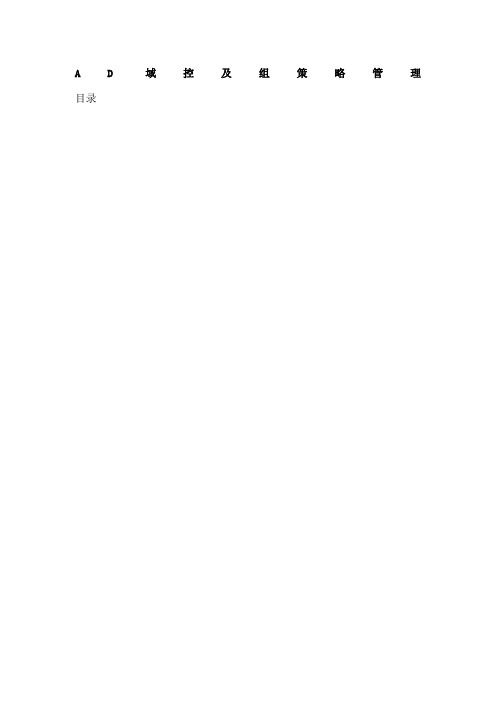
A D域控及组策略管理目录一、Active Directory(AD)活动目录简介1、工作组与域的区别域管理与工作组管理的主要区别在于:1)、工作组网实现的是分散的管理模式,每一台计算机都是独自自主的,用户账户和权限信息保存在本机中,同时借助工作组来共享信息,共享信息的权限设置由每台计算机控制。
在网上邻居中能够看到的工作组机的列表叫浏览列表是通过广播查询浏览主控服务器,由浏览主控服务器提供的。
而域网实现的是主/从管理模式,通过一台域控制器来集中管理域内用户帐号和权限,帐号信息保存在域控制器内,共享信息分散在每台计算机中,但是访问权限由控制器统一管理。
这就是两者最大的不同。
2)、在“域”模式下,资源的访问有较严格的管理,至少有一台服务器负责每一台联入网络的电脑和用户的验证工作,相当于一个单位的门卫一样,称为“域控制器(Domain Controller,简写为DC)”。
3)、域控制器中包含了由这个域的账户、密码、属于这个域的计算机等信息构成的数据库。
当电脑联入网络时,域控制器首先要鉴别这台电脑是否是属于这个域的,用户使用的登录账号是否存在、密码是否正确。
如果以上信息有一样不正确,那么域控制器就会拒绝这个用户从这台电脑登录。
不能登录,用户就不能访问服务器上有权限保护的资源,他只能以对等网用户的方式访问Windows共享出来的资源,这样就在一定程度上保护了网络上的资源。
而工作组只是进行本地电脑的信息与安全的认证。
2、公司采用域管理的好处1)、方便管理,权限管理比较集中,管理人员可以较好的管理计算机资源。
2)、安全性高,有利于企业的一些保密资料的管理,比如一个文件只能让某一个人看,或者指定人员可以看,但不可以删/改/移等。
3)、方便对用户操作进行权限设置,可以分发,指派软件等,实现网络内的软件一起安装。
4)、很多服务必须建立在域环境中,对管理员来说有好处:统一管理,方便在MS 软件方面集成,如ISA EXCHANGE(邮件服务器)、ISA SERVER(上网的各种设置与管理)等。
ad域常用命令
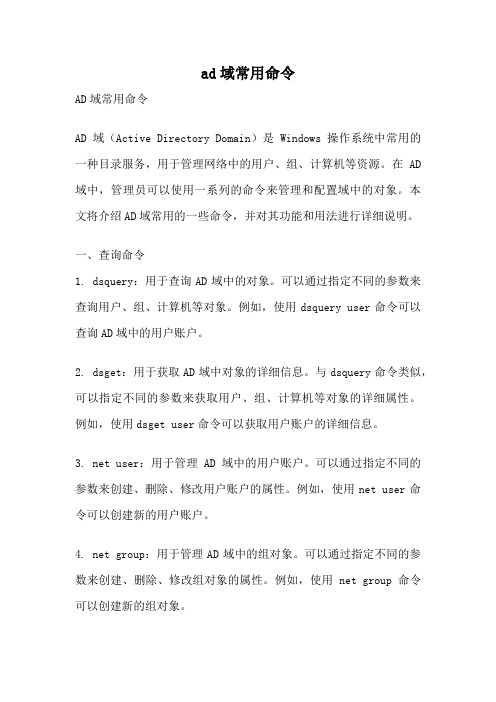
ad域常用命令AD域常用命令AD域(Active Directory Domain)是Windows操作系统中常用的一种目录服务,用于管理网络中的用户、组、计算机等资源。
在AD 域中,管理员可以使用一系列的命令来管理和配置域中的对象。
本文将介绍AD域常用的一些命令,并对其功能和用法进行详细说明。
一、查询命令1. dsquery:用于查询AD域中的对象。
可以通过指定不同的参数来查询用户、组、计算机等对象。
例如,使用dsquery user命令可以查询AD域中的用户账户。
2. dsget:用于获取AD域中对象的详细信息。
与dsquery命令类似,可以指定不同的参数来获取用户、组、计算机等对象的详细属性。
例如,使用dsget user命令可以获取用户账户的详细信息。
3. net user:用于管理AD域中的用户账户。
可以通过指定不同的参数来创建、删除、修改用户账户的属性。
例如,使用net user命令可以创建新的用户账户。
4. net group:用于管理AD域中的组对象。
可以通过指定不同的参数来创建、删除、修改组对象的属性。
例如,使用net group命令可以创建新的组对象。
5. net computer:用于管理AD域中的计算机对象。
可以通过指定不同的参数来创建、删除、修改计算机对象的属性。
例如,使用net computer命令可以加入计算机到AD域中。
二、配置命令1. dsa.msc:用于打开AD域的管理工具。
可以通过运行dsa.msc命令来打开AD域用户和计算机的管理界面,从而可以进行各种配置和管理操作。
2. dcdiag:用于检测AD域中的域控制器的健康状态。
可以通过运行dcdiag命令来检测域控制器的运行情况,以及是否存在异常或错误。
3. repadmin:用于管理AD域中的复制操作。
可以通过指定不同的参数来查看、配置和监控域控制器之间的复制关系和复制状态。
4. nltest:用于测试AD域中的网络连接和认证。
ad矩阵和键盘说明书
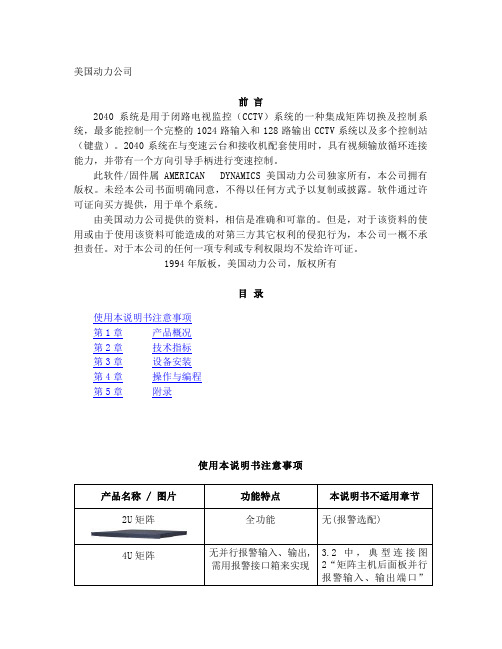
美国动力公司前言2040系统是用于闭路电视监控(CCTV)系统的一种集成矩阵切换及控制系统,最多能控制一个完整的1024路输入和128路输出CCTV系统以及多个控制站(键盘)。
2040系统在与变速云台和接收机配套使用时,具有视频输放循环连接能力,并带有一个方向引导手柄进行变速控制。
此软件/固件属AMERICAN DYNAMICS美国动力公司独家所有,本公司拥有版权。
未经本公司书面明确同意,不得以任何方式予以复制或披露。
软件通过许可证向买方提供,用于单个系统。
由美国动力公司提供的资料,相信是准确和可靠的。
但是,对于该资料的使用或由于使用该资料可能造成的对第三方其它权利的侵犯行为,本公司一概不承担责任。
对于本公司的任何一项专利或专利权限均不发给许可证。
1994年版板,美国动力公司,版权所有目录使用本说明书注意事项第1章产品概况第2章技术指标第3章设备安装第4章操作与编程第5章附录使用本说明书注意事项产品名称 / 图片功能特点本说明书不适用章节2U矩阵全功能无(报警选配)4U矩阵无并行报警输入、输出,需用报警接口箱来实现3.2 中,典型连接图2“矩阵主机后面板并行报警输入、输出端口”部分;4.2.4 中“矩阵主机后面板并行报警输入、输出端口”部分8U矩阵无并行报警输入、输出,需用报警接口箱来实现3.2 中,典型连接图2“矩阵主机后面板并行报警输入、输出端口”部分;4.2.4 中“矩阵主机后面板并行报警输入、输出端口”部分第1章产品概况AD2040矩阵切换 /控制(主机)系统采用了先进的大规模集成电路矩阵切换技术和计算机控制技术,可以为用户提供卓越的整体性能,它具有完备的视音频矩阵切换能力,可以在任意监视器上显示任意摄像机的图像和与之对应的声音。
并对前端设备进行控制,而且这些操作可以通过手动操作和编程自动切换两种方式来实现,系统可使操作者方便地管理电视监控系统。
AD2040矩阵切换控制系统采用总线式控制结构,方便周边设备联结和扩容,通过码转换器可直接控制 ROBOT、SENSORMATIC 等多画面分割录像处理器。
ad焊盘间距规则设置语法

ad焊盘间距规则设置语法全文共四篇示例,供读者参考第一篇示例:AD软件中的焊盘间距规则设置是PCB设计中非常重要的一环,它决定了焊盘之间的最小距离,关系到电路板的安全性和稳定性。
正确的焊盘间距设置能够保证电路板的性能和可靠性,避免短路和其他问题的发生。
在AD软件中,设置焊盘间距规则是非常简单的,只需要按照一定的语法规则进行设置即可。
在AD软件中,焊盘间距规则的设置主要包括以下几个方面:最小焊盘间距、最小飞线间距、最小焊盘到边缘距离等。
这些规则可以根据具体的设计需求来进行设置,保证电路板的设计符合要求。
下面我们将介绍一些常用的焊盘间距规则设置语法,希望能够帮助大家更好地进行PCB设计。
1. 最小焊盘间距规则设置:在AD软件中,设置最小焊盘间距规则可以有效地避免焊盘之间短路的问题。
一般情况下,最小焊盘间距规则可以通过如下语法进行设置:```set minimum solder mask sliver 8mil```这条命令表示设置最小的solder mask sliver为8mil,即焊盘之间的最小距离为8mil。
第二篇示例:最近,关于ad焊盘间距规则的设置语法备受关注。
ad焊盘间距规则是PCB设计中非常重要的一个环节,它直接影响着电路板的稳定性和可靠性。
在进行PCB设计时,合理设置ad焊盘间距规则可以减少电路板出现短路、开路等问题,提高电路板的整体性能。
让我们来了解一下什么是ad焊盘间距规则。
ad焊盘间距规则是指在PCB设计中,ad焊盘之间应该留有一定的距离以避免短路或其他问题的规定。
一般来说,ad焊盘间距规则的设置包括两个方面,一个是ad焊盘之间的间距,另一个是ad焊盘与其他元器件之间的间距。
在设置ad焊盘间距规则时,我们可以参考一些常用的规则。
IPC-2221标准中提供了ad焊盘间距规则的一些建议。
根据IPC-2221标准,ad焊盘之间的间距应该考虑到ad焊盘的尺寸、工作电压等级等因素,并且应该避免使用尖锐的角度设计。
AD 快捷键以及一些基本操作

SC 是选中整条line ,SN 是选中整个net,比较 Ctrl +单击左键,N是快速设置鼠线打开关闭ED 连续删除Shift+R 改变推挤模式Shift+空格改变走线拐角EK 打断线段Shift S 单层显示Shift C取消Edit connect copperALT+左键点亮同一网络批量更改同一网络名:选中-查找相似对象-same- ctrl+A--更多TUN:删除同一网络布线2:不换层打孔Ctrl shift+滚轮换层打孔Shift+W 选择设定好的走线宽度3:切换走线宽度元件跳转JC高亮显示层 ctrl+单击层标签G 改变栅格大小CtrlM:测量距离(Q:切换单位mil &mm )空格:逆时针,shift+空格顺时针; x,y 左右上下旋转元件添加过孔并切换板层在布线过程中按数字键盘的“*”或“+”键添加一个过孔并切换到下一个信号层。
按“-”键添加一个过孔并切换到上一个信号层。
该命令遵循布线层的设计规则,也就是只能在允许布线层中切换。
单击以确定过孔位置后可继续布线。
2.添加过孔而不切换板层按“2”键添加一个过孔,但仍保持在当前布线层,单击以确定过孔位置。
布线中的板层切换当在多层板上的焊盘或过孔布线时,可以通过快捷键L把当前线路切换到另一个信号层中。
本功能在布线时当前板层无法布通而需要进行布线层切换时可以起到很好的作用。
PCB 批量修改字符高度宽度:第一步:鼠标放在想要修改的字符或者文字上,鼠标”左键“点击选中该文字,然后鼠标右键,弹出如下对话框,然后点击”查找相似对象第二步:在弹出的”发现相似目标“对话框中,点击”String Type“;然后在其右边有个下拉箭头;点击下来:选中”Same“;然后点击确认。
如下图所示第三步:在弹出的”PCB Inspector“对话框中,在下图红色框内的输入框中,修改字符或者文字的高和宽;输入完毕后,任意点击次对话框的其他部分,此时修改才会生效,然后关闭”PCB Inspector“对话框。
AD 快捷键以及一些基本操作

SC是选中整条line,SN是选中整个net,比较Ctrl+单击左键,N是快速设置鼠线打开关闭ED连续删除Shift+R改变推挤模式Shift+空格改变走线拐角EK打断线段ShiftS单层显示ShiftC取消EditconnectcopperALT+左键点亮同一网络批量更改同一网络名:选中-查找相似对象-same-ctrl+A--更多TUN:删除同一网络布线2:不换层打孔Ctrlshift+滚轮换层打孔Shift+W选择设定好的走线宽度3:切换走线宽度元件跳转JC高亮显示层ctrl+单击层标签G改变栅格大小CtrlM:测量距离(Q:切换单位mil&mm)空格:逆时针,shift+空格顺时针;x,y左右上下旋转元件添加过孔并切换板层在布线过程中按数字键盘的“*”或“+”键添加一个过孔并切换到下一个信号层。
按“-”键添加一个过孔并切换到上一个信号层。
该命令遵循布线层的设计规则,也就是只能在允许布线层中切换。
单击以确定过孔位置后可继续布线。
2.添加过孔而不切换板层按“2”键添加一个过孔,但仍保持在当前布线层,单击以确定过孔位置。
布线中的板层切换当在多层板上的焊盘或过孔布线时,可以通过快捷键L把当前线路切换到另一个信号层中。
本功能在布线时当前板层无法布通而需要进行布线层切换时可以起到很好的作用。
PCB批量修改字符高度宽度:第一步:鼠标放在想要修改的字符或者文字上,鼠标”左键“点击选中该文字,然后鼠标右键,弹出如下对话框,然后点击”查找相似对象第二步:在弹出的”发现相似目标“对话框中,点击”StringType“;然后在其右边有个下拉箭头;点击下来:选中”Same“;然后点击确认。
如下图所示第三步:在弹出的”PCB?Inspector“对话框中,在下图红色框内的输入框中,修改字符或者文字的高和宽;输入完毕后,任意点击次对话框的其他部分,此时修改才会生效,然后关闭”PCBInspector“对话框。
ADO技术简介(完全攻略)

ADO技术简介(完全攻略)ADO技术简介ADO是为MS的强大的数据访问接口 OLE DB 设计的,上一个便于使用的应用程序层。
OLE DB 为任何数据源都提供了高性能的访问,包括:关系型数据库、非关系型数据库、电子邮件、文件系统、文本和图形以及自定义业务对象等。
ADO 2.0 实际上是基于 MSADO15.DLL 这个动态链接库的,这个库文件的名字虽然和 ADO 1.5 的一样,但是它实现了更新的接口。
ADO 2.0 里的新技术有:1、异步操作和事件模型2、数据集的持续性3、层次化的数据传输ADO特点概述用ADO访问数据元的特点可概括如下:1.易于使用,可以说这是ADO最重要的特点之一。
ADO 是高层数据库访问技术,相对与ODBC来说,具有面性对象的特点。
同时,在 ADO 对象结构中,对象与对象之间的层次结构不适非常明显,这会给编写数据库程序带来更多的便利。
比如,在应用程序中如果要使用记录集对象,不一定要先建立连接、会话对象,如果需要就可以直接构造记录集对象。
总是,已经没有必要去关心对象的构造层次和构造顺序了。
2.可以访问多种数据源。
和 OLE DB 一样,使应用程序具有很好的通用性和灵活性。
3.访问数据源效率高。
4.方便的Web应用。
ADO 可以以 ActiveX 控件的形式出现,这就大大方便了Web应用程序的编制。
5.技术编程接口丰富。
ADO 支持 Visual C++、Visual Basic、VBS、JS等。
ADO 的对象1.Connection用于表示和数据源的连接,以及处理一些命令和事务。
mand用于执行某些命令来进行诸如查询、修改数据库结构的操作。
3.Recordset用于处理数据源的表格集,它是在表中修改、检索数据的最主要的方法。
4.Field描述数据集中的列信息。
5.Parameter用于对传递给数据源的命令赋参数值。
6.Error用于承载所产生所无的详细信息。
7.Property通过属性,每个ADO对象借此来让用户描述和控制自身的行为。
ad在画pcb时的常用操作

ad在画pcb时的常用操作以"AD在画PCB时的常用操作"为标题,下面将介绍一些在AD软件中画PCB时常用的操作方法。
一、创建新的PCB文件在AD软件中,首先要创建一个新的PCB文件。
在菜单栏中选择"File",然后点击"New",选择"PCB"选项,即可创建一个新的PCB 文件。
二、选择PCB尺寸和层数在创建新的PCB文件后,需要选择PCB的尺寸和层数。
可以通过点击"Design"菜单中的"Board Shape"选项来设置PCB的尺寸,也可以通过点击"Design"菜单中的"Layer Stack Manager"选项来设置PCB的层数。
三、布局和放置元件在PCB文件中,需要进行布局和放置元件的操作。
可以通过在左侧的元件库中选择需要的元件,然后将其拖拽到PCB文件中进行放置。
放置元件时,可以使用快捷键来进行旋转、翻转和移动等操作。
四、连接元件在放置元件后,需要对它们进行连接。
可以通过在左侧的布线工具栏中选择"Net"工具,然后点击需要连接的两个元件进行连线。
在连线时,可以使用直线、弧线和曲线等不同的线型。
五、进行布线和优化完成元件的连接后,需要进行布线和优化。
可以通过在左侧的布线工具栏中选择"Route"工具,然后点击需要布线的连线进行布线。
在布线过程中,可以使用不同的布线规则和约束来确保信号的完整性和稳定性。
六、进行电气规则检查在完成布线后,需要进行电气规则检查。
可以通过点击"Tools"菜单中的"ERC"选项来进行电气规则检查。
检查结果会显示是否存在短路、开路、电压冲突等问题。
七、进行物理规则检查除了电气规则检查,还需要进行物理规则检查。
可以通过点击"Tools"菜单中的"DRC"选项来进行物理规则检查。
AD矩阵键盘操作
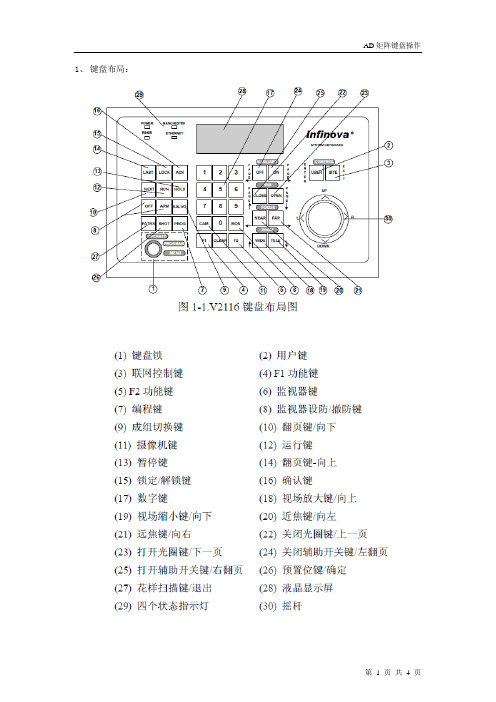
1、键盘布局:2、键盘与矩阵通信:通信方式为RS232串行信号,波特率默认为1200。
具体操作方法:将键盘钥匙拨至MENU,按F1进入第一级菜单,LCD屏上显示System Keyboard VXXX,此显示版本号。
按PROG键进入System Setup菜单,选择COMM Setup(通讯协议设置),按PROG键进入,显示COMM SELECT,按PROG键进入,通过按ACK键将SET TO选择为RS232,按PROG键选择,然后通过按NEXT 键选择PREVIOUS MENU(退出菜单)退出。
然后通过NEXT键选择RS232 Baud Setup,按PROG 键进入,选择波特率为1200,按PROG键确认。
将键盘钥匙拨至OPERATE即可完成键盘设置。
3、键盘出现UC-此为矩阵的RS232端口用户锁定现象,解除锁定的办法为:在键盘上输入“1—ACK”,然后键盘屏幕上出现PCS(密码),输入“999999-ACK”,如不行,则输入“0--ACK”,然后键盘上出现PCS,输入“999999--ACK”即可。
4、摄像机、监视器调用方法选择要显示图像的监视器,输入编号,然后按MON键,如要在1号监视器上显示5号图像,则操作方法为:1-MON(监视器),5-CAM(摄像机),即可显示。
同时可对此摄像机进行控制(水平、垂直转动和焦距调节)。
5、系统巡视设置系统巡视设置操作:首先调用128号摄像机,屏幕呈蓝色,中间有INFINOVA,将键盘钥匙拨至MENU调用矩阵主菜单,通过摇杆将光标移至“系统设置”,按ACK键进入此菜单,通过键盘摇杆将光标移至“设置系统巡视”,按ACK进入菜单,光标在巡视号上停留,输入要编辑的巡视编号,按ACK确认,然后分别对本编码巡视的摄像机号和停留时间进行设置,同理,输入摄像机号然后按ACK确认,输入停留时间(秒),按ACK确认。
完成后将键盘钥匙拨至OPERATE,或者将光标移至返回上一级菜单,按ACK返回上一级菜单。
ad镜像翻转简单方法

ad镜像翻转简单方法一、关于AD镜像翻转的初步理解。
1.1 AD镜像翻转呢,就像是给AD这个东西做一个特殊的“变身”。
打个比方,就好像你照镜子,镜子里的你和真实的你是左右相反的,AD镜像翻转也是这么个理儿。
这不是什么特别高深莫测的事儿,只要掌握了一些小窍门,就能轻松搞定。
1.2 很多人一听到AD镜像翻转可能就有点发怵,觉得这是个技术大难题。
其实啊,大可不必。
这就好比是纸老虎,看起来吓人,实际上一戳就破。
二、简单方法来喽。
2.1 软件自带功能。
不少绘图或者图像编辑软件都有这个镜像翻转的功能。
比如说Photoshop,这可是图像处理的大拿。
在Photoshop里,你只要找到“编辑”菜单,然后在里面找“变换”这个选项,“水平翻转”或者“垂直翻转”就在那里乖乖地等着你呢。
这就像在一个装满宝藏的箱子里找宝贝一样,路径很清晰。
这就像是“得来全不费工夫”,软件都给咱准备好了这么方便的功能,不用白不用。
2.2 代码实现(如果涉及编程相关)要是在编程的世界里进行AD镜像翻转,以Python为例,有一些图像处理的库,像OpenCV。
用这个库的时候,你只需要几行代码就能搞定。
就好像你用魔法咒语一样简单。
你先把AD图像读进来,然后调用翻转函数,不管是水平还是垂直翻转,都能像变戏法似的瞬间完成。
这就如同“小菜一碟”,对于稍微有点编程基础的人来说,真的不难。
2.3 在线工具。
现在网络这么发达,还有很多在线的图像编辑工具。
这些工具就像是你的贴心小助手。
你把AD图像上传到这些在线工具的网站上,然后在它们的操作界面里找镜像翻转的按钮。
通常这些按钮都很显眼,就像黑夜里的星星一样容易被发现。
而且操作过程就像“行云流水”般顺畅,几下子就能把AD镜像翻转好。
三、一些小提示。
3.1 备份很重要。
在进行AD镜像翻转之前,不管你用哪种方法,一定要记得备份原始的AD文件。
这就像出门要带钥匙一样重要。
万一你翻转之后发现效果不是你想要的,还能有个“后悔药”吃,不至于从头再来。
AD矩阵键盘操作及简要编程说明

001 AD 01-15-2002HOLD SECURITY 10:27:53矩阵键盘操作方法选择当前监视器:A.按键盘上的ENTER 窗口中的显示内容清除。
B.按数字键,输入需要调用的监视器号(使用AD2015矩阵为1-8号),在ENTER 窗口中显示相应的数字。
C.按键盘上的ENTER 窗口中的显示消失,键盘上的MONITOR 窗口显示相应的监视器号,如果键盘与矩阵通信正常,则CAMERA 窗口显示当前所选定监视器上所显示摄象机图像的编号。
调用摄像机画面到当前监视器上A.按键盘上的ENTER 窗口中的显示清除(这一步骤可以不做)。
B.按数字键,输入需要调用的摄像机号(AD2015为1-32号),ENTER 窗口中显示相应的数字。
C.按键盘上的ENTER 窗口中的显示自动消失,键盘上的CAMARA 窗口显示相应的监视器号。
如果成功地调用了监视器,监视器上显示如下:如果已经将需要控制的云台摄像机(一体化快球)调用到当前受控的监视器上后,就可以对其进行控制(转动、镜头、预置点以及辅助开关等)。
-如果有其他的键盘正在控制该摄像机,本功能暂时不能进行并且在屏幕上的状态栏上显示“IN USE”信息,并持续到冲突的控制动作停止后2秒。
如果要对摄像机进行转动、镜头、预置点等功能的操作,相应的摄像机应当装备有电动云台或电动镜头,并配合键盘上的摇杆及镜头组按钮的操作。
控制云台或一体化快球的动作A.将需要控制的摄像机调用到当前监视器上。
B.摇杆移动的方向就是所要操作快球或云台的移动方向。
如果控制的是变速云台摄像机或快球,其移动速度与摇杆的摆动幅度成正比,摇杆偏离中心越远,摄像机的移动速度越快。
C.摄像机移动到了想要看的场景或视角,并显示到监视器上时便可以松开摇杆或将摇杆回复到中心位置。
D.键盘上IRIS、FOCUS、ZOOM区内的对应的控制键,可以对三可变镜头的光圈、聚焦、变焦进行控制。
E.到监视器上显示的摄像机画面达到要求时,便可以松开镜头控制键。
AD中一些常用的以及重要的操作总结

AD中一些常用的以及重要的操作总结(边看视频边整理)1.原理图的连线长度修改方法。
点延伸标志(绿色的小方块)或者crtl+鼠标拖动 Drag2.并行的数据线接法。
不用一条一条的方法,先让热点相连,然后crtl+鼠标拖动获得合适长度 Drag3.shift 可以进行复制(shift相当于word里边的ctrl了,比如选中多个对象需要按住shift)4.网络标号也要和热点相连5.查找元件可以直接在列表的位置输入相应的名称,如Header 86.Area 选项可以选取关心的部分进行放大7.元件列表可以用altium designer生成,Bill of Material(BOM)8.元件的序号可以用altium designer生成,不用一个一个去修改 Annotate Schematics(很方便),如果要恢复初始状态,选择Reset Schematic Designator即可9.放置No REC 检测可以避免不必要的报错(很实用)10.如果有不明白的菜单,可以求助knowledge center或者help(权威详细)11.查找用crtl+F ,查找替换用crtl+H(比如批量修改总线的各支路名称)12.Find Similar Object(批量修改功能)很强大,凡是批量的才是真正方便好用的。
取消遮蔽点右下角Clear13.Footprint manager可以查看修改所有的元件封装(set as current),并且能够实时预览当前封装14.如果想要把某一部分当成一个整体拖拽,可以考虑创建一个联合体(union)15.将单元电路或者一个最小系统创建成一个Snippet保存下来,可以实现复用,提高画图效率16.像430等引脚很多的芯片,画原理图可以优先考虑做成几块(new part:part A part B等),化整为零17.在编辑原理图库菜单下,点击Model Manager可以查看整个库里芯片的具体封装(非常逼真的3D模型)18.绘制完原理图库文件后,建议进行Component rule check,系统进行错误检查,从而保证正确性19.绘制原理图库的快捷方法之一,就是从现有的库里边copy某一个部分,移花接木,而且美观20.绘制pcb库时,先找原点(0,0),快捷键为crtl+end21.mm和mil单位的快速切换在属性菜单的最左上角Toggle Units(或者crtl+Q)22.1英寸(inch)=1000mil(或者记1英寸=2.54cm,100mil等于 2.54mm)22.自己按照元件pdf画pcb封装时,要考虑实际焊接情况。
